Содержание
- Решаем проблемы с зависанием Windows 10 на логотипе во время установки
- Способ 1: Использование порта USB 2.0
- Способ 2: Проверка приоритета загрузки
- Способ 3: Удаление существующих разделов
- Способ 4: Создание таблицы разделов жесткого диска
- Способ 5: Обновление BIOS
- Способ 6: Повторное создание загрузочной флешки
- Вопросы и ответы
Установка Windows 10 — процесс, с которым сталкивается практически каждый пользователь, желающий начать взаимодействие с этой операционной системой. К сожалению, успешно он проходит не всегда, а во время инсталляции возникают различные ошибки. К списку популярных проблем относится зависание на логотипе, например, после первого или второго перезапуска установщика. Сегодня мы бы хотели продемонстрировать доступные методы решения этой неполадки, чтобы каждый юзер смог подобрать оптимальный для себя.
В большинстве случаев рассматриваемая проблема связана с установщиком или настройками компьютера, которые мешают продолжить нормальное добавление файлов. Все доступные варианты решения можно расставить по сложности реализации и эффективности, что мы и сделали. Вам остается только следовать инструкциям и путем перебора отыскать действенный метод.
Перед переходом к осуществлению следующих инструкций советуем убедиться в том, что процесс подготовки и инсталляции выполнен правильно. Для этого ознакомьтесь с руководством по ссылке ниже. Если какие-то настройки или другие действия вы пропустили, исправьте их и повторите установку. Вполне возможно, что в этот раз она пройдет корректно.
Подробнее: Руководство по установке Windows 10 с USB-флешки или диска
Способ 1: Использование порта USB 2.0
Как известно, сейчас практически все дистрибутивы Windows 10 устанавливаются на компьютеры или ноутбуки при помощи заранее созданной загрузочной флешки. Обычно она вставляется в первый попавшийся USB-порт, а затем запускается инсталляция. Однако этой детали следует уделить отдельное внимание. Иногда настройки BIOS или UEFI оказывают негативное влияние на считывание данных с порта USB 3.0, что влечет за собой появление зависаний на логотипе. Попробуйте вставить носитель в USB 2.0 и повторить установку. На изображении ниже вы видите разницу между USB 2.0 и 3.0. Младшая версия имеет черный окрас, а старшая — синий.
Способ 2: Проверка приоритета загрузки
В общих рекомендациях по установке Виндовс 10 практически всегда можно найти сноски, говорящие о необходимости настройки приоритета загрузки в BIOS. Он влияет на считывание носителей во время запуска компьютера. Для корректной инсталляции рекомендуется ставить флешку на первое место, а потом уже будет идти основной жесткий диск. Если вы этого не сделали или настройки случайно сбились, проверьте данный параметр и поставьте съемный накопитель на первое место, а затем уже проверяйте эффективность этого метода. Более детально об изменении приоритетов загрузки в BIOS читайте в отдельном материале на нашем сайте, перейдя по указанной далее ссылке.
Подробнее: Настраиваем BIOS для загрузки с флешки
Способ 3: Удаление существующих разделов
Не всегда установка Windows осуществляется на полностью «чистый» жесткий диск. Иногда на нем находится ранее созданные разделы с файлами старой операционной системы. Часто именно подобная ситуация ведет к появлению трудностей, поэтому желательно полностью очистить разметку накопителя, что осуществляется так:
- Запустите инсталлятор ОС, в окне укажите желаемый язык и переходите далее.
- Нажмите по кнопке «Установить».
- Введите лицензионный ключ или отложите это действие на потом.
- Примите условия лицензионного соглашения.
- Укажите вариант инсталляции «Выборочная».
- Теперь время осуществить те самые действия, которые должны помочь в решении проблемы. Выберите первый раздел и нажмите по кнопке «Удалить».
- Подтвердите удаление.
- С системным томом следует сделать то же самое, а оставьте только тот раздел, на котором хранятся пользовательские файлы, если такой существует.
- Все разделы преобразовались в незанятое пространство. Именно его и следует выбрать, а затем нажмите на «Далее» и следуйте инструкциям для успешной инсталляции.
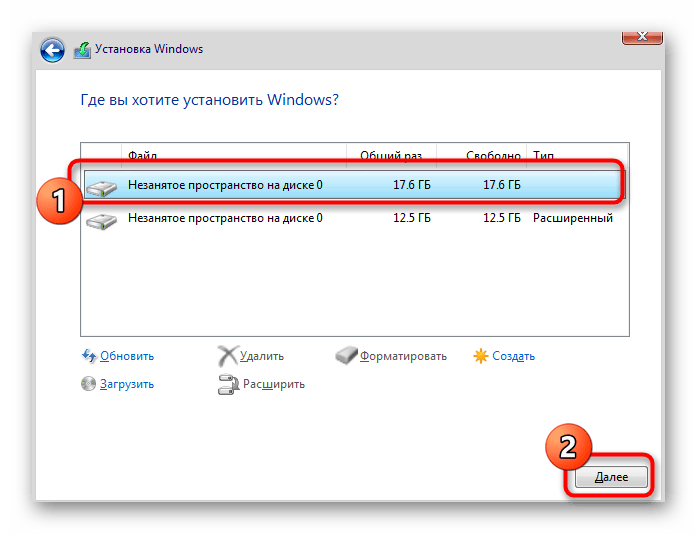
Способ 4: Создание таблицы разделов жесткого диска
Инсталлятор Windows 10 во время работы с пустым накопителем должен самостоятельно создать таблицу разделов GPT или MBR, отталкиваясь от версии BIOS или UEFI, но это происходит не всегда. Иногда из-за подобной неполадки и появляется зависание на логотипе. Исправить ситуацию нужно самостоятельно, полностью отформатировав диск. Для обладателей UEFI нужна таблица GPT. Преобразование в нее осуществляется так:
- Запустите установщик операционной системы, но нажимайте не на кнопку «Установить», а используйте «Восстановление системы».
- В списке выбора действий кликните на «Поиск и исправление неисправностей».
- Среди дополнительных параметров отыщите «Командная строка».
- В ней придется запустить утилиту diskpart, введя ее название и нажав на Enter.
- Просмотрим список доступных дисков через
list disk. - В списке отобразятся все подключенные устройства. Обратите внимание на диск, который будет использован для установки Виндовс. Запомните его номер.
- Введите
select disk 0для выбора накопителя, где 0 — его номер. - Напишите команду
clean. Учитывайте, что после ее активации абсолютно все разделы на диске будут удалены вместе с хранящейся там информацией. - Конвертируйте таблицу разделов в GPT через
convert gpt. - По завершении введите
exitи перезапустите ПК для повторной попытки установки ОС.
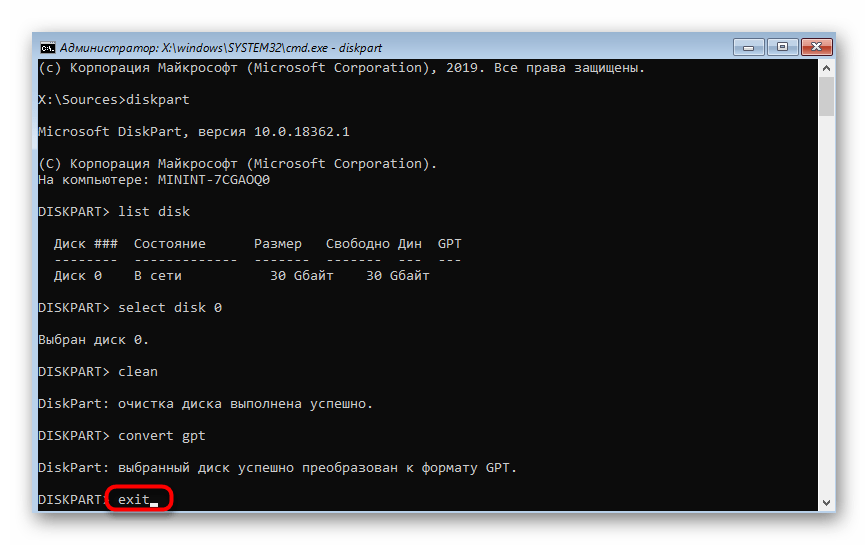
Если на вашей материнской плате имеется стандартный BIOS без оболочки UEFI и инсталляция операционной системы будет производиться в режиме Legacy, таблицу разделов нужно форматировать в MBR. Для этого используйте приведенную выше инструкцию, но команду конвертирования замените на convert mbr.
Способ 5: Обновление BIOS
Старая версия BIOS не всегда оказывает негативное влияние на взаимодействие с компьютером, однако иногда это провоцирует появление глобальных проблем, например, рассматриваемой сегодня. Это означает, что требуется сначала обновить программное обеспечение, а уже потом переходить к инсталляции ОС. Сделать это будет проблематично, поскольку придется найти рабочий компьютер для записи нужных файлов, а некоторым пользователям даже понадобится обращаться в сервисный центр. Однако задача вполне выполнима, а на нашем сайте имеется инструкция, детально описывающая ее реализацию.
Читайте также: Обновление BIOS на компьютере
Способ 6: Повторное создание загрузочной флешки
В некоторых случаях программное обеспечение, записывающее образ ОС для дальнейшей установки, срабатывает не совсем корректно или же сам пользователь допускает ошибки на этом этапе. Подобное положение вещей тоже может провоцировать зависания во время инсталляции, поэтому важно создавать загрузочный накопитель в соответствии со всеми рекомендациями. Мы советуем воспользоваться отдельной статьей далее, в которой описывается полностью правильное осуществление поставленной задачи. Перейти к ней можно, кликнув по расположенной далее ссылке.
Подробнее: Как создать загрузочную флешку Windows 10
Это были все способы, о которых мы хотели рассказать в рамках сегодняшней статьи. Не стоит забывать и о том, что причиной появления зависаний может служить поврежденный или неправильно созданный образ, скачанный через torrent-источники. Внимательно подбирайте ISO-файл и читайте отзывы о нем, чтобы не сталкиваться с трудностями в самый неподходящий момент.
|
0 / 0 / 0 Регистрация: 14.02.2015 Сообщений: 13 |
|
|
1 |
|
|
27.02.2016, 22:02. Показов 89859. Ответов 20
Помогите решить проблему, не могу установить Windows 10 x64, пробовал устанавливать с флешки, с диска, там где должно быть начало установки происходит зависание (зависает на логотипе Windows 10). Установка что с диска, что с флешки результат один и тот же, пробовал записывать разные образы (в суме 4 разных образа).
0 |
|
1765 / 443 / 44 Регистрация: 09.04.2009 Сообщений: 2,599 |
|
|
27.02.2016, 22:23 |
2 |
|
там где должно быть начало установки происходит зависание (зависает на логотипе Windows 10). Почему пришли к такому выводу?
0 |
|
0 / 0 / 0 Регистрация: 14.02.2015 Сообщений: 13 |
|
|
27.02.2016, 22:31 [ТС] |
3 |
|
20 мин ждал примерно, да и при начале установки должна пройти полоса загрузки (как в виндовс 7) к тому же ставил знакомым Windows 10 x86 и была полоса установки. Добавлено через 2 минуты
0 |
|
10574 / 5538 / 864 Регистрация: 07.04.2013 Сообщений: 15,660 |
|
|
27.02.2016, 22:33 |
4 |
|
На оффсайте нет драйверов даже для восьмерки.
0 |
|
1765 / 443 / 44 Регистрация: 09.04.2009 Сообщений: 2,599 |
|
|
27.02.2016, 22:39 |
5 |
|
что не ставится только 64 разрядная Недавно устанавливал, довольно долго всё тянулось.
0 |
|
0 / 0 / 0 Регистрация: 14.02.2015 Сообщений: 13 |
|
|
27.02.2016, 22:40 [ТС] |
6 |
|
Попробую, к стати а вообще стоит Windows 10 ставить или может Windows 8 поставить.
0 |
|
1765 / 443 / 44 Регистрация: 09.04.2009 Сообщений: 2,599 |
|
|
27.02.2016, 23:19 |
7 |
|
к стати а вообще стоит Windows 10 ставить или может Windows 8 поставить. Тут только методом проб и ошибок.
На оффсайте нет драйверов даже для восьмерки. в вашем случае всё равно, что устанавливать.
0 |
|
0 / 0 / 0 Регистрация: 14.02.2015 Сообщений: 13 |
|
|
27.02.2016, 23:24 [ТС] |
8 |
|
Какие драйверы, если Windows 10 нельзя установить. Или я о чём то не знаю?
0 |
|
10574 / 5538 / 864 Регистрация: 07.04.2013 Сообщений: 15,660 |
|
|
27.02.2016, 23:26 |
9 |
|
zis, достаньте жесткий диск и подключите к другому ПК. Начните установку на другом пк.
0 |
|
0 / 0 / 0 Регистрация: 14.02.2015 Сообщений: 13 |
|
|
27.02.2016, 23:29 [ТС] |
10 |
|
Господи зачем эти трудности))) бегать по друзьям ради установки Windows 10. Мне проще остаться на Windows 7 ну или поставить Windows 8.1.
0 |
|
10574 / 5538 / 864 Регистрация: 07.04.2013 Сообщений: 15,660 |
|
|
27.02.2016, 23:32 |
11 |
|
Господи зачем эти трудности Вы просили подсказать — вам подсказали, какие проблемы ?
бегать по друзьям ради установки Windows 10 Не поверите, у многих дома два и более пк А еще можно обновиться с текущей ОС
1 |
|
0 / 0 / 0 Регистрация: 14.02.2015 Сообщений: 13 |
|
|
27.02.2016, 23:33 [ТС] |
12 |
|
К тому при подключении диска к другой мат плате установятся драйвера на данную мат плату, при подключении обратно будет синий экран. Это так к сведению, проходили мы уже такое))).
0 |
|
10574 / 5538 / 864 Регистрация: 07.04.2013 Сообщений: 15,660 |
|
|
27.02.2016, 23:35 |
13 |
|
Это так к сведению, проходили мы уже такое А вам к сведению, что первый этап установки ос (до первой перезагрузки) это простое копирование и распаковка файлов ОС.
1 |
|
dzu |
|
27.02.2016, 23:35
|
|
Не по теме:
Господи зачем эти трудности)))
0 |
|
0 / 0 / 0 Регистрация: 14.02.2015 Сообщений: 13 |
|
|
28.02.2016, 10:52 [ТС] |
15 |
|
vavun насчёт этого не знаю (не интересовался), ну и опять же, если уж сильно захочется можно и так попробовать. Ну а пока, я так понял более рациональных советов мне ждать не стоит. Добавлено через 11 часов 11 минут
0 |
|
Ученик. 0 / 6 / 0 Регистрация: 01.06.2015 Сообщений: 220 |
|
|
28.02.2016, 11:08 |
16 |
|
у меня стоит windows 10 x64, вроде все нормально работает, по началу зависало при сканирование мощным антивирусом, но щас поставил Eset nod 32, и все вроде нормально работает
0 |
|
0 / 0 / 0 Регистрация: 14.02.2015 Сообщений: 13 |
|
|
28.02.2016, 11:36 [ТС] |
17 |
|
А у тебя сконвертирован диск в GPT? или MBR. Добавлено через 26 минут
0 |
|
1765 / 443 / 44 Регистрация: 09.04.2009 Сообщений: 2,599 |
|
|
28.02.2016, 14:27 |
18 |
|
Подозреваю, что для установки 64 битной Windows 10 нужно перейти с MBR на GPT. Установлена Win10. Миниатюры
0 |
|
0 / 0 / 0 Регистрация: 15.02.2017 Сообщений: 4 |
|
|
15.02.2017, 12:35 |
19 |
|
Такая же проблема. Не устанавливается только х64-я десятка. Пробовал разные образы. Оригинальный вообще не запускается, зависает на логотипе. Если через адаптированные образы, которые с меню загрузки, система устанавливается полностью, но при первой же перезагрузке опять на логотипе намертво виснет. х86 ставится без проблем. Тут говорите об конвеертации в GPT диска. Но у меня BIOS. Есть какие-либо мысли еще?
0 |
|
327 / 157 / 14 Регистрация: 30.12.2014 Сообщений: 804 Записей в блоге: 3 |
|
|
16.02.2017, 17:11 |
20 |
|
MediaCreationTool пробовали обновиться(здесь последняя версия)
0 |
Один из распространенных проблем, с которой сталкиваются пользователи при установке операционной системы Windows 10 с флешки, это зависание компьютера на логотипе. Это может быть реальной проблемой, которая может вызвать множество неудобств и затруднений.
Основная причина, по которой компьютер может зависнуть на логотипе при установке Windows 10 с флешки, заключается в возможных проблемах с загрузчиком операционной системы или с драйверами устройств. В некоторых случаях, флешка может содержать поврежденные файлы, которые вызывают проблемы при загрузке системы.
Также, хорошо известно, что различные конфигурации компьютеров могут иметь свои особенности и требования к установке операционной системы. Возможно, ваш компьютер не совместим с Windows 10 или нуждается в драйверах, которые необходимо установить перед установкой системы.
Для решения этой проблемы, следует попробовать несколько вариантов. Во-первых, убедитесь, что вы используете подходящую версию Windows 10 для вашего компьютера. Также, попробуйте отключить все ненужные устройства при установке операционной системы. Если у вас есть возможность, попробуйте использовать другую флешку или проверить текущую флешку на наличие поврежденных файлов. Если все прочие варианты не сработали, можно попробовать обновить или переустановить драйверы устройств до установки системы.
Содержание
- Проблема с установкой Windows 10 с флешки: компьютер зависает на логотипе
- Возможные причины зависания на логотипе
- Проблема с обновлением BIOS
- Неподходящий образ операционной системы
- Проблемы с драйверами
- Проблемы с USB-портами
- 1. Порты USB не работают
- 2. Отсутствие драйверов для USB
- 3. Проблемы с контроллером USB
- Программное обеспечение третьих лиц
- Рекомендации по решению проблемы
Проблема с установкой Windows 10 с флешки: компьютер зависает на логотипе
Многие пользователи сталкиваются с проблемой при установке операционной системы Windows 10 с флешки, когда компьютер зависает на логотипе. Эта проблема может возникнуть по разным причинам, и для ее решения необходимо выполнить ряд действий.
Во-первых, стоит проверить, что флеш-накопитель правильно подготовлен для установки операционной системы Windows 10. Для этого необходимо убедиться, что флешка отформатирована в файловой системе NTFS и содержит все необходимые файлы для установки операционной системы.
Во-вторых, может возникнуть проблема из-за несовместимости оборудования компьютера с операционной системой Windows 10. В этом случае стоит обновить драйвера на все устройства компьютера до последних версий, а также проверить совместимость оборудования с системными требованиями Windows 10.
Еще одной причиной проблемы может быть неисправность самой флешки или проблемы с USB-портами компьютера. Чтобы исключить эту возможность, стоит попробовать установить Windows 10 с другой флешки или использовать другой USB-порт на компьютере.
Если все вышеперечисленные решения не помогают, стоит попробовать загрузить компьютер с флешки в режиме UEFI или Legacy, в зависимости от типа BIOS на компьютере. Также стоит проверить наличие обновлений BIOS и, при необходимости, обновить его до последней версии.
В некоторых случаях проблему можно решить путем выполнения инсталляции Windows 10 с DVD-диска вместо флешки. Если у вас есть возможность, попробуйте использовать DVD-диск для установки операционной системы.
Если ни один из вышеперечисленных методов не решает проблему, стоит обратиться за помощью к специалисту или технической поддержке Microsoft. Они смогут провести более глубокую диагностику и предложить индивидуальное решение для вашей конкретной ситуации.
В конечном итоге, проблема с установкой Windows 10 с флешки и зависанием компьютера на логотипе может возникнуть из-за различных причин, и ее решение может потребовать проведения нескольких шагов. Важно тщательно проверить все возможные причины и исключить каждую из них, чтобы успешно установить операционную систему.
Возможные причины зависания на логотипе
При установке Windows 10 с флешки может возникнуть ситуация, когда компьютер зависает на логотипе операционной системы и не продолжает загрузку. Это может быть вызвано несколькими причинами:
-
Проблемы с загрузочным носителем:
- Флешка может быть повреждена или содержать ошибки, из-за чего не удаётся корректно загрузить операционную систему.
- Драйверы, необходимые для работы флешки, могут отсутствовать или быть устаревшими, что также может вызывать зависание на логотипе.
-
Проблемы с компьютером:
- Возможно, в компьютере установлено несовместимое или поврежденное оборудование, которое вызывает конфликт при загрузке операционной системы.
- Неправильные настройки BIOS могут привести к проблемам при загрузке. Например, некорректно настроенные параметры запуска с USB-устройства.
-
Проблемы с самой операционной системой:
- На компьютере могут быть установлены поврежденные файлы операционной системы, из-за чего она не может быть запущена.
- Некорректно установленные обновления Windows могут вызывать проблемы при загрузке.
В любом случае, если ваш компьютер зависает на логотипе Windows 10 при установке с флешки, рекомендуется проверить и исправить проблемы с загрузочным носителем, компьютером или операционной системой. Иногда помогает также изменение порта подключения флешки или использование другой флешки с хорошо известной записью образа Windows 10.
Проблема с обновлением BIOS
Одной из возможных причин зависания компьютера на логотипе при установке Windows 10 с флешки может быть проблема с обновлением BIOS. BIOS (Basic Input/Output System) — это низкоуровневая программа, которая отвечает за инициализацию и настройку аппаратной части компьютера.
Обновление BIOS может быть необходимо, если у вас установлен старая версия, которая несовместима с новой операционной системой Windows 10. В этом случае, при попытке установки Windows 10, компьютер может зависнуть на логотипе, так как BIOS не может правильно взаимодействовать с новой операционной системой.
Для решения данной проблемы необходимо обновить BIOS до последней версии, совместимой с Windows 10. Для этого можно следовать следующим шагам:
- Посетите официальный веб-сайт производителя вашей материнской платы.
- Найдите раздел поддержки или загрузки драйверов.
- Найдите и загрузите последнюю версию BIOS для вашей модели материнской платы.
- Прочитайте инструкции по обновлению BIOS для вашей материнской платы.
- Запустите программу обновления BIOS и следуйте инструкциям на экране. Убедитесь, что процесс обновления завершен успешно.
После обновления BIOS попробуйте повторно установить Windows 10 с флешки. Вероятность зависания на логотипе должна быть существенно снижена.
Однако, обновление BIOS может быть опасным и привести к непредвиденным проблемам, поэтому рекомендуется следовать инструкциям производителя и быть осторожным. В случае возникновения затруднений или непоняток, лучше обратиться за помощью к специалисту.
Неподходящий образ операционной системы
Одной из возможных причин зависания компьютера на логотипе при установке Windows 10 с флешки может быть использование неподходящего образа операционной системы. Когда вы загружаете компьютер с флешки, он должен запуститься с установочного образа операционной системы Windows 10, который вы выбрали для загрузки на флешку.
Если образ операционной системы некорректен или поврежден, это может вызвать зависание системы на этапе загрузки. Такое может произойти, если вы использовали непроверенный источник для скачивания образа операционной системы, например, непроверенный торрент или веб-сайт.
Чтобы избежать проблем с образом операционной системы при установке Windows 10 с флешки, рекомендуется следовать официальным источникам для загрузки образов операционных систем Windows, таких как официальный сайт Microsoft или Microsoft Store.
Кроме того, важно проверить целостность скачанного образа перед его записью на флешку. Для этого можно воспользоваться программой проверки контрольной суммы, которая сравнивает контрольную сумму файла с предварительно известной контрольной суммой.
В случае, если образ операционной системы оказывается поврежденным или неподходящим, рекомендуется повторно скачать его с официального источника и повторить процесс записи на флешку. Также можно обратиться за помощью в форумы поддержки или обратиться к специалисту.
Проблемы с драйверами
При установке операционной системы Windows 10 с флешки на компьютере иногда могут возникать проблемы, связанные с драйверами.
Драйверы – это программное обеспечение, которое позволяет операционной системе взаимодействовать с аппаратными компонентами компьютера. Они необходимы для правильной работы всех устройств — процессора, видеокарты, звуковой карты, сетевых адаптеров и других периферийных устройств.
Когда компьютер зависает на логотипе Windows 10, это может указывать на проблему с драйверами. Возможно, установочный образ Windows 10 не содержит нужных драйверов для вашего компьютера.
Чтобы решить эту проблему, можно попробовать следующие действия:
- Обновить драйверы перед установкой Windows 10. Для этого нужно загрузить последние версии драйверов с официального веб-сайта производителя компьютера или отдельных компонентов. После успешной установки драйверов можно повторить попытку установки Windows 10.
- Использовать другой установочный диск или флешку с более новой версией Windows 10. В новых версиях операционной системы могут быть добавлены драйверы для более новых компонентов и устройств, что может решить проблему с зависанием на логотипе.
- Проверить совместимость оборудования. Возможно, ваше компьютерное оборудование не совместимо с Windows 10. С помощью специальной утилиты или веб-сайта производителя можно проверить, поддерживает ли ваше оборудование данную операционную систему.
Если проблема с драйверами остается нерешенной, рекомендуется обратиться к специалисту по компьютерам или обратиться в службу технической поддержки, чтобы получить помощь в установке Windows 10 и решении проблемы с зависанием на логотипе.
Проблемы с USB-портами
При установке Windows 10 с флешки некоторые пользователи могут столкнуться с проблемами, связанными с USB-портами компьютера. В этом разделе мы рассмотрим несколько распространенных проблем и их возможные решения.
1. Порты USB не работают
Если порты USB не работают, прежде всего, убедитесь, что они не отключены в BIOS. Зайдите в настройки BIOS и проверьте, включены ли USB-порты.
Также стоит проверить физическое состояние портов и подключенных к ним устройств. Попробуйте вставить флешку или другое устройство USB в другие порты и проверьте, работают ли они. Если проблемы сохраняются, возможно, проблема связана с драйверами.
2. Отсутствие драйверов для USB
Если порты USB физически исправны, но не работают, вероятно, дело в отсутствии соответствующих драйверов. В этом случае можно попытаться установить драйверы вручную или обновить их.
Для этого необходимо зайти на официальный сайт производителя вашего компьютера или материнской платы, найти раздел загрузок и скачать последние драйверы для USB-портов. Затем установите их на компьютер и перезагрузите систему.
3. Проблемы с контроллером USB
Если проблема с USB-портами возникает только при установке Windows 10 с флешки, возможно, проблема кроется в контроллере USB. В этом случае можно попробовать следующие решения:
- Измените настройки в BIOS. Зайдите в BIOS и попробуйте отключить USB 3.0 контроллер или поменять режим работы USB-портов.
- Попробуйте использовать другую флешку или создать загрузочную флешку с помощью другой программы. Возможно, проблема связана с конкретным устройством или программным обеспечением.
- Обновите BIOS на компьютере. Иногда проблемы с USB-портами могут быть связаны с устаревшей версией BIOS.
Если ни одно из вышеперечисленных решений не помогло, стоит обратиться за помощью к специалисту или в техническую поддержку производителя компьютера или материнской платы.
Программное обеспечение третьих лиц
При установке операционной системы Windows 10 с флешки иногда возникают проблемы, связанные с программным обеспечением третьих лиц. Причиной таких проблем может быть несовместимость программного обеспечения с процессом установки, ошибки в установочном файле или неправильные параметры конфигурации.
Программное обеспечение третьих лиц может включать в себя драйвера, программы или утилиты, установленные на компьютере пользователя до запуска установки Windows 10. Некоторые из них могут конфликтовать с процессом установки и приводить к зависанию операционной системы.
При возникновении такой проблемы рекомендуется проверить, есть ли на компьютере программы или драйвера, созданные другими разработчиками, которые могут вызывать конфликты. Если такие программы или драйвера обнаружены, их следует временно отключить или удалить, чтобы устранить возможные проблемы.
Если после отключения программного обеспечения третьих лиц проблема с зависанием на логотипе Windows 10 все еще остается, то возможно, причина кроется в несовместимости самих установочных файлов. В таком случае рекомендуется проверить целостность загрузочной флешки или загрузочного образа операционной системы, а также попробовать использовать другую флешку или образ Windows 10.
Также стоит обратить внимание на правильность настроек BIOS компьютера. Некоторые настройки, такие как порядок загрузки устройств, могут влиять на процесс установки операционной системы. Рекомендуется проверить настройки BIOS и удостовериться, что флешка с Windows 10 настроена как первоочередное устройство загрузки.
Иногда глюки при установке Windows 10 с флешки могут быть вызваны низкими ресурсами компьютера или неисправностями жесткого диска. В таком случае рекомендуется проверить работу компьютера и исправить выявленные проблемы, а также снизить нагрузку на систему, отключив неиспользуемые программы или устройства перед установкой Windows 10.
В целом, проблемы с зависанием на логотипе при установке Windows 10 часто связаны с программным обеспечением третьих лиц. Проверка наличия и отключение неподходящих программ и драйверов, использование надежных установочных файлов и правильные настройки BIOS могут помочь устранить это неприятное явление и успешно установить операционную систему.
Рекомендации по решению проблемы
Если ваш компьютер зависает на логотипе при установке Windows 10 с флешки, следуйте этим рекомендациям для решения проблемы:
- Проверьте загрузочное устройство:
- Убедитесь, что флеш-накопитель имеет правильно записанный образ операционной системы Windows 10. Проверьте целостность загрузочного образа.
- Подключите флешку к другому компьютеру и убедитесь, что она успешно загружается без проблем.
- Если у вас есть другой флеш-накопитель, попробуйте использовать его.
- Измените настройки BIOS:
- Зайдите в BIOS компьютера (обычно нужно нажать клавишу Delete, F2 или F10 во время загрузки).
- Найдите раздел «Boot» или «Загрузка» и убедитесь, что установлено правильное устройство загрузки в первом приоритете.
- Если возможно, активируйте режим UEFI вместо Legacy.
- Сохраните изменения и перезагрузите компьютер.
- Отключите ненужные устройства:
- Отключите все внешние устройства, кроме клавиатуры и мыши.
- Попробуйте отключить все лишние устройства внутри компьютера, такие как лишние жесткие диски или карты расширения.
- Запустите процесс установки Windows 10 снова.
- Обновите BIOS и драйверы:
- Проверьте на официальном сайте производителя вашей материнской платы наличие обновлений BIOS.
- Установите последнюю версию BIOS и драйверов для вашего компьютера.
- Перезагрузите компьютер и попробуйте запустить установку Windows 10 снова.
- Свяжитесь с технической поддержкой:
- Если проблема не исчезла, обратитесь в техническую поддержку компьютера или производителя материнской платы для получения дополнительной помощи.
- Опишите подробно проблему и предоставьте все необходимые данные, чтобы специалисты смогли помочь вам более точно.
Следуя этим рекомендациям, вы повысите свои шансы на успешную установку Windows 10 с флешки.
Windows 10 является одной из самых популярных операционных систем, используемых во всем мире. Однако, иногда пользователи сталкиваются с проблемой, когда установка Windows 10 зависает на логотипе, что создает некоторые трудности и препятствует продолжению процесса установки.
Эта проблема может возникнуть по разным причинам, и в данной статье мы рассмотрим несколько возможных решений.
Проверьте оборудование
Первым делом необходимо убедиться, что оборудование, на котором вы пытаетесь установить Windows 10, соответствует системным требованиям операционной системы. Вы можете найти список требований на официальном сайте Microsoft. Если ваше оборудование не соответствует требованиям, то установка может зависать на этапе загрузки.
Перезагрузите компьютер
Попробуйте перезагрузить компьютер. Иногда зависание может быть вызвано временной ошибкой, которая будет исправлена после перезагрузки системы. При перезагрузке удостоверьтесь, что все подключенные устройства и периферийные устройства работают должным образом.
Отключите ненужные устройства
Если перезагрузка не помогла, то попробуйте отключить все ненужные устройства от компьютера. Некоторые устройства могут вызывать конфликты или сбои при установке операционной системы. Оставьте только необходимые устройства, такие как клавиатура и мышь.
Проверьте установочный носитель
Если проблема продолжается, возможно установочный носитель (USB-флешка или DVD-диск) поврежден или содержит ошибки. Попробуйте использовать другой носитель либо повторно записать установочный образ на носитель.
Используйте инструменты восстановления
Windows 10 поставляется с инструментами восстановления, которые могут помочь в случае проблем с установкой. Вы можете получить доступ к этим инструментам, нажав клавишу F8 или Shift+F8 перед загрузкой операционной системы. Далее вы можете попробовать использовать функцию «Восстановление системы» или «Восстановление загрузки».
Обратитесь за профессиональной помощью
Если все вышеперечисленные методы не решают проблему, то наилучшим вариантом может быть обратиться за помощью к профессионалам. Специалисты по компьютерам и IT-службы могут провести более глубокий анализ проблемы и найти наиболее подходящее решение.
Надеюсь, эта статья помогла вам понять, что делать, если установка Windows 10 зависает на логотипе. В большинстве случаев, проблему можно решить, следуя простым инструкциям.
- Что вы хотели бы услышать в новогоднем обращении от Путина?
- Как я играла в игре и увидела, что там кормят
- Статья: Wsem priwet! Takoy yest wopros! U menya MB W210 E-420 kompliktaciya Avangard 1997 goda
- Вот скатал шарик из соплей и грязи… что теперь с ним делать? 😊
- Ревность-это подозрение, что изменяешь не только ты, но и тебе
- Windows 10 при установке зависает на ЛОГОТИПЕ
- В каком месте вас никогда не встретишь? И почему?
- Почему мне, такой красивой, скучно?
Друг дал ноутбук сказал то винда слетела. Начал переустанавливать и когда запускаю с флешки образ зависает на логотипе винды и зависает даже кружок, не кружиться. Acer Aspire e5560

06.04.2020
Меняй установочный

06.04.2020
Образ откуда флешка нормальная?

06.04.2020
Ту много ньюансов
как сделана флэшка
с какого образа и ещё UEFI GPT или MBR

06.04.2020
Пробуйте менять режим контроллера накопителя (IDE или AHCI).
Если не помогло, а в BIOS есть такая функция — попробуйте отключить дискретный видеочип.
- При холодном пуске компьютер зависает на логотипе виндовс И так и стоит зависший, ни ошибки не выдает, ни перезагрузки. Приходится перезапускать кнопкой reset — после чего он нормально загружается. Небольшой разгон 9% шина, 5% процессор, память с 1600 до 1760 поднята. Напруга памяти ДДР3 1.6 В, процессор amd fx6100 напруга 1.2 В
- Виндовс 10 зависает при установке на логотипе При установки виндовс с флешки ntfs потому что fat32 биос не видит биос 1984-2007 установка виндовс 10 зависела на логотипе
- После установки Windows 7 зависает на логотипе Стоит вторая система Windows 10. Windows 7 предлагает выбору, выбираю её, жду загрузки и на Starting Windows все зависает, а всерзу появляются не понятные разноцветные точки. Windows 10 нормально загружается
- При установке windows 10 с флешки, зависает все на логотипе Я создал загрузочную флешку при помощи rufus, вставил ее в пк и перезагрузил его, ввбрал фдешку в приоритет и нажал f10 okay. И когда все запускактся, то зависает на логотипе винды 10.
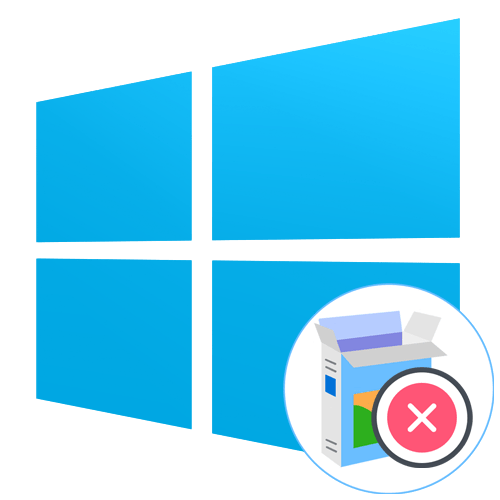

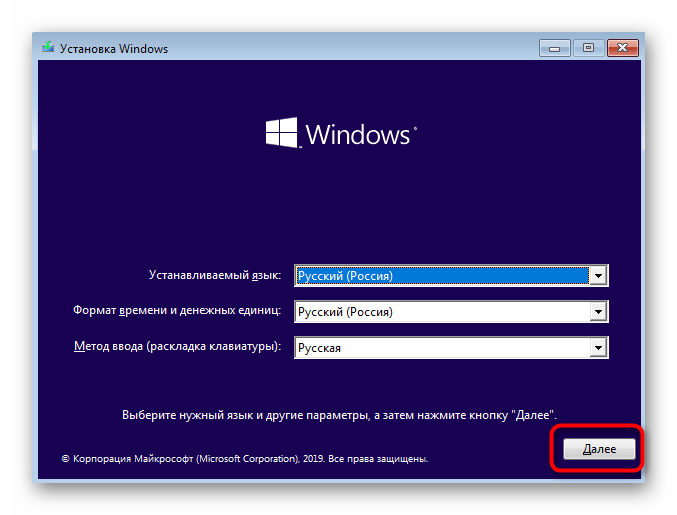
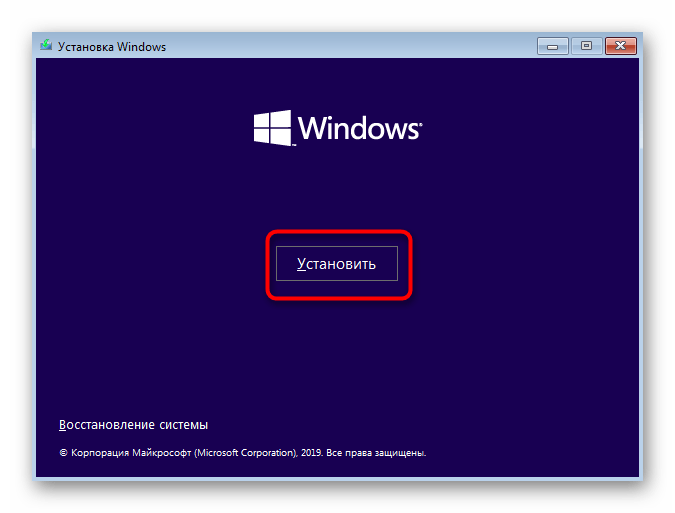
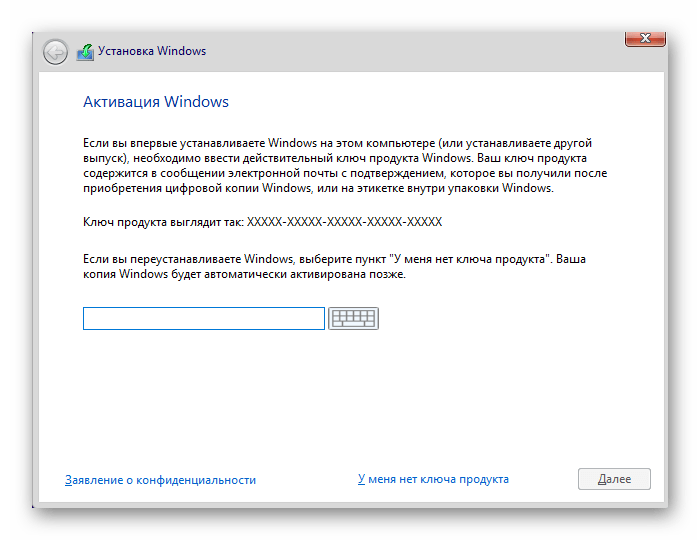
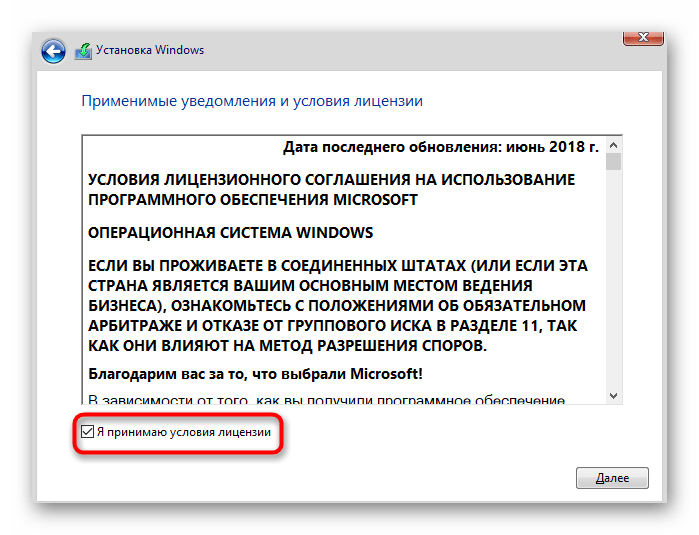
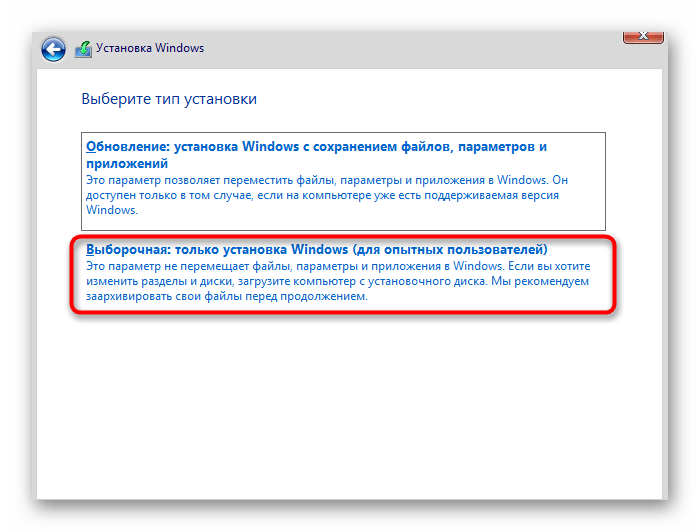
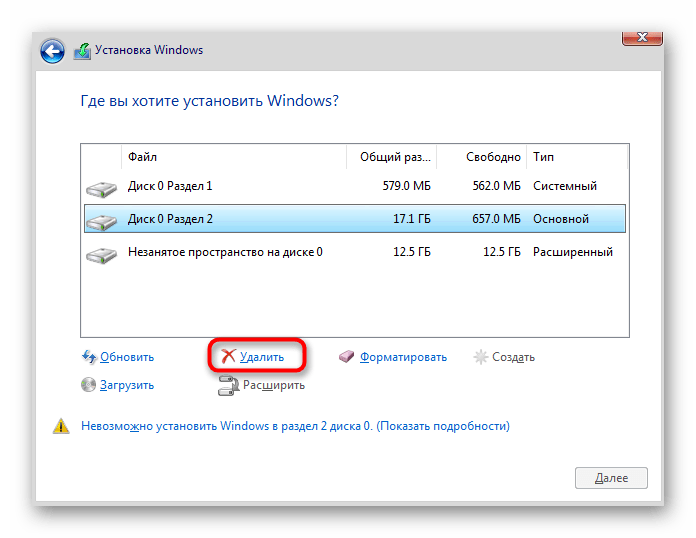
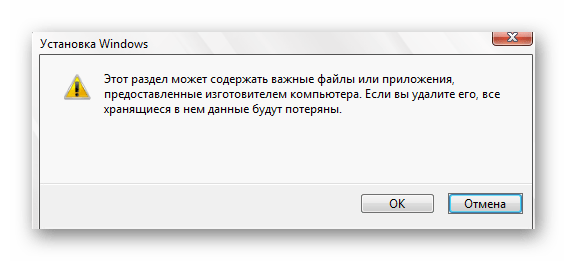
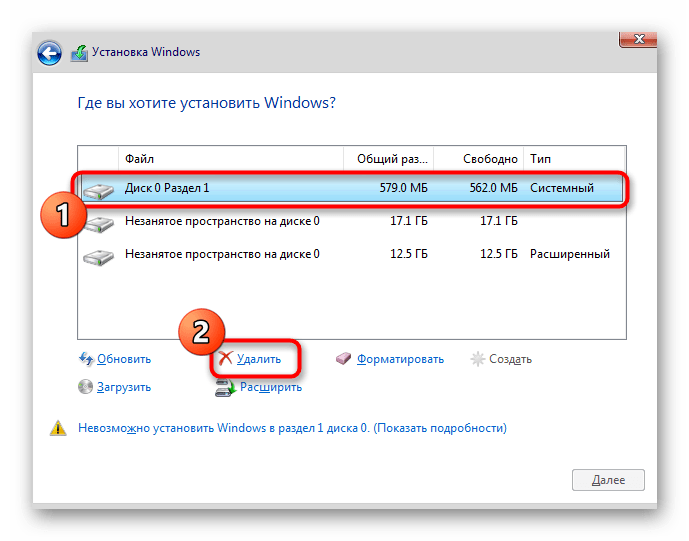
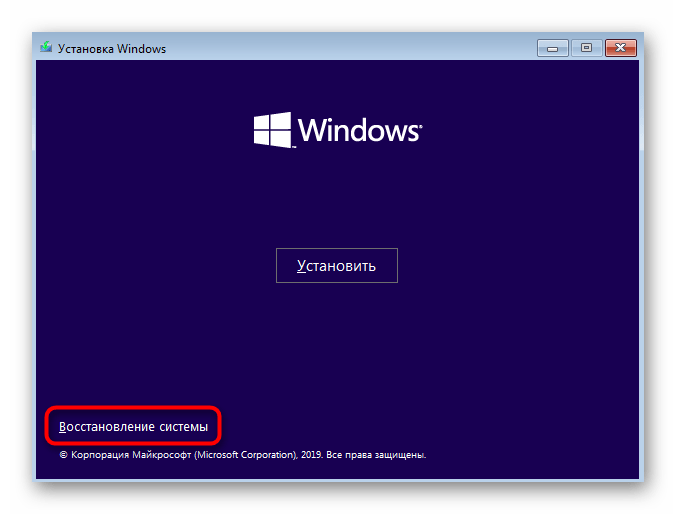
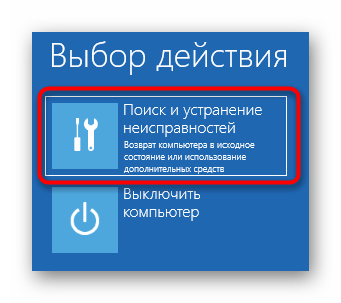

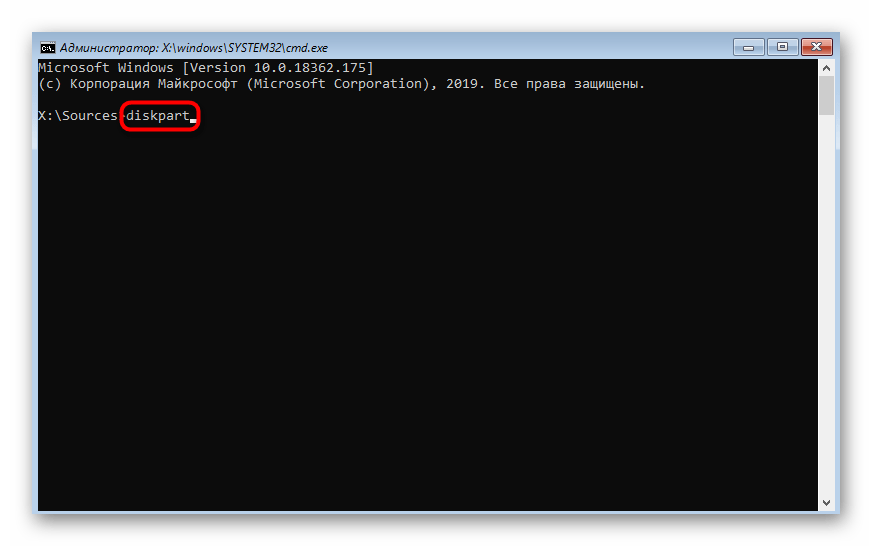

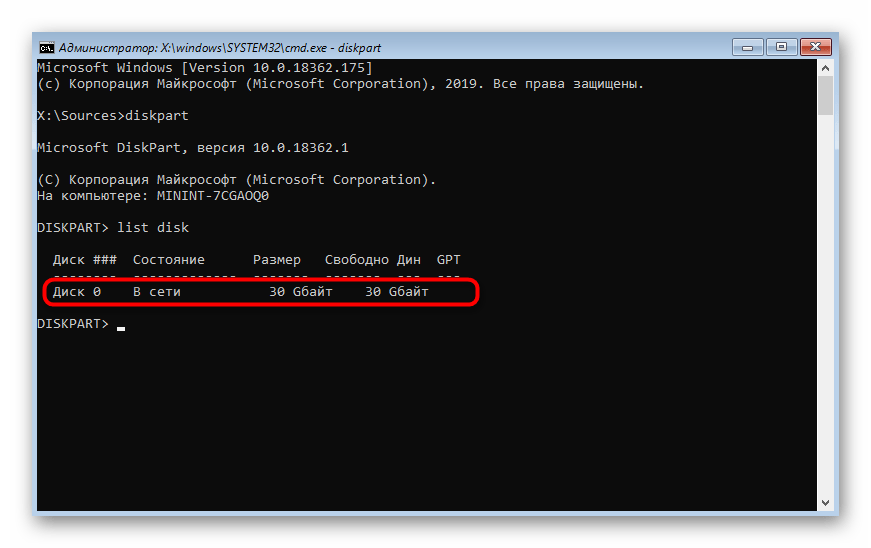
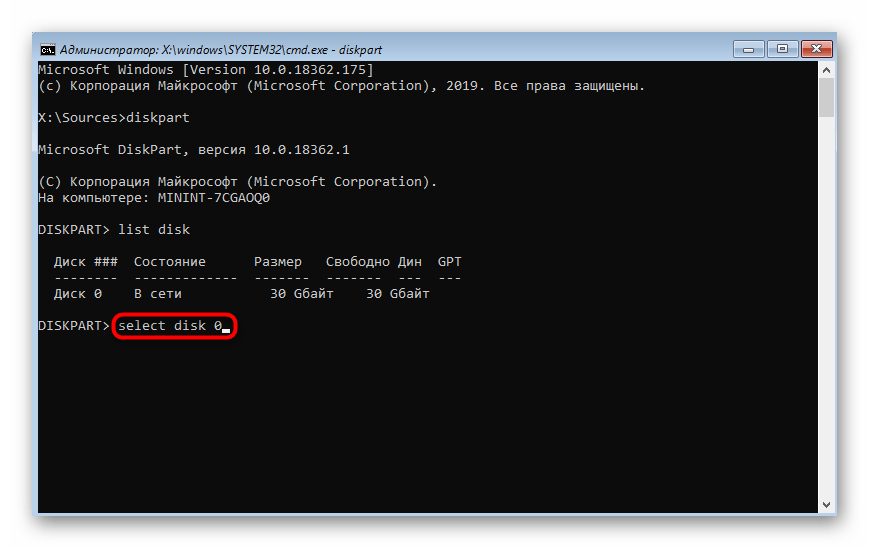
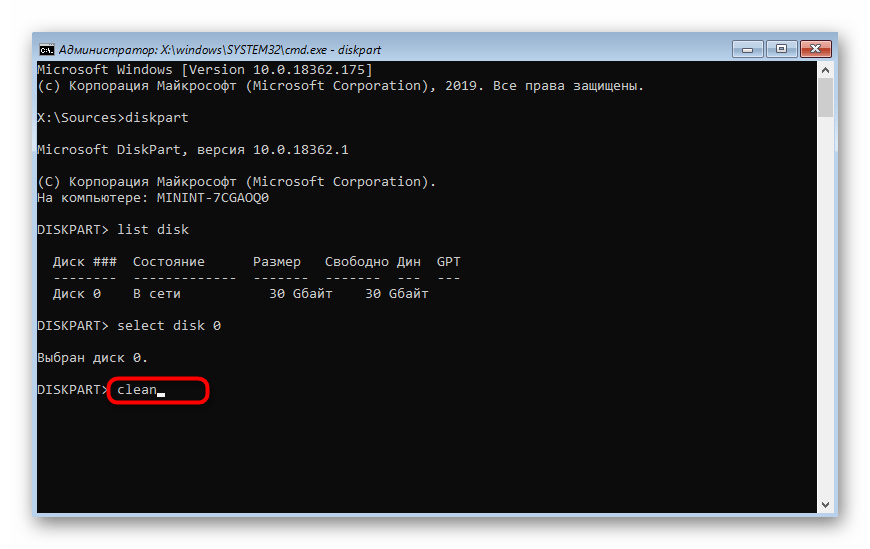
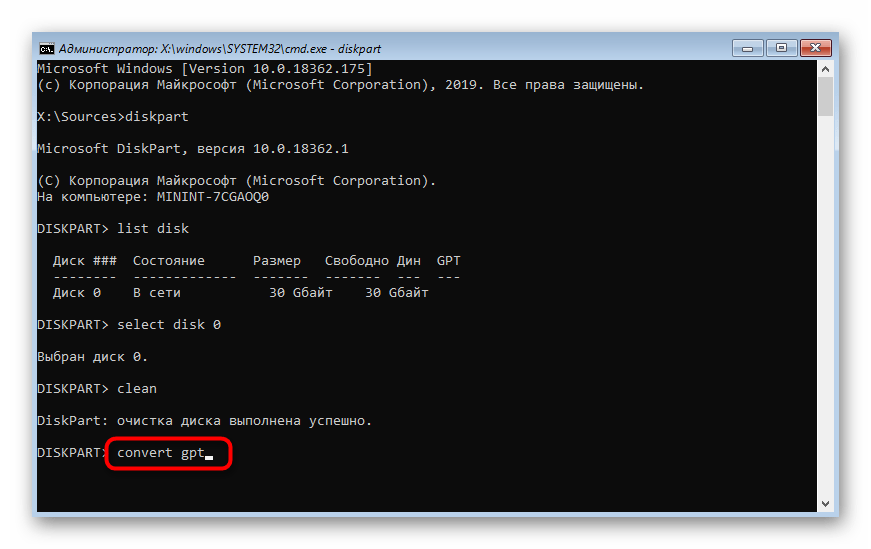


 и правда.
и правда.